App per modificare video gratis
Hai girato dei video con il tuo smartphone, vorresti modificarli aggiungendovi effetti, scritte, transizioni e quant'altro o tagliandone delle parti, rimuovendo l'audio o effettuando varie altre operazioni di editing, ma non hai la più pallida idea di quali applicazioni usare? Non ti preoccupare: se vuoi, posso darti una mano io. Nel tutorial di oggi, infatti, ti segnalerò tutta una serie di app per l'editing video che potrai usare a costo zero.
Le app per modificare video gratis di cui sto per parlarti sono compatibili sia con Android che con iOS/iPadOS, offrono tutte un buon numero di funzionalità e, nella maggior parte dei casi, si rivelano abbastanza semplici da adoperare anche per i neofiti. I risultati finali che ti sapranno restituire, ti lasceranno sicuramente sorpreso in maniera positiva.
Allora? Posso sapere che ci fai ancora lì impalato? Posizionati bello comodo, prenditi qualche minuto di tempo libero soltanto per te e comincia a concentrarti sulla lettura di quanto riportato qui di seguito. Individua, dunque, la soluzione che ritieni possa fare maggiormente al caso tuo e scaricala subito. Buon download e, soprattutto, buon divertimento!
Indice
- App per modificare video gratis Android e iPhone
- App per modificare foto e video gratis
- App per modificare video gratis PC
App per modificare video gratis Android e iPhone
Se stai cercando delle app per modificare video gratis Android e iPhone, le soluzioni a cui secondo me faresti bene a rivolgerti sono quelle segnalate di seguito. Sono tutte ugualmente valide e in grado di restituire risultati degni di nota, hai la mia parola.
CapCut (Android/iOS/iPadOS)
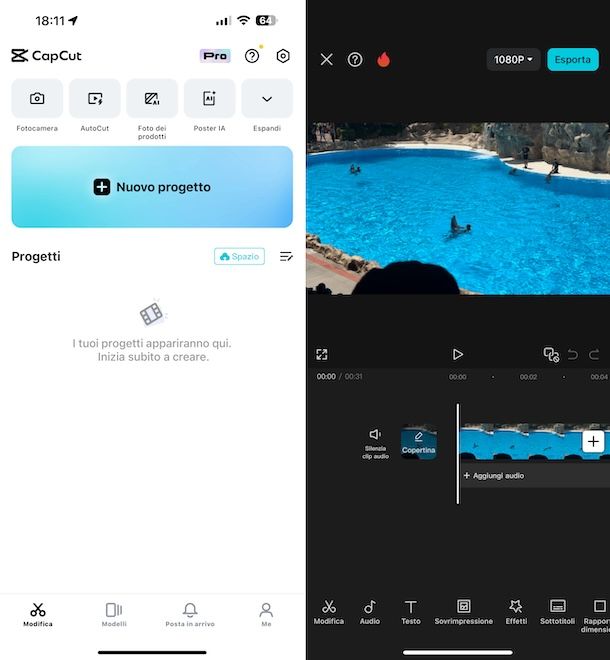
La prima tra le app per modificare video gratis che voglio suggerirti di prendere in considerazione è CapCut. Nel caso in cui non ne avessi mai sentito parlare, ti informo che si tratta di un'app, fruibile sia su Android che su iOS/iPadOS, divenuta particolarmente celebre in quanto editor video ufficiale del social network TikTok. Consente di modificare i filmati in ogni modo, offrendo strumenti di semplice impiego, ma di stampo professionale, con l'obiettivo principale di rendere più accattivante qualsiasi video. È a costo zero, ma vengono proposti acquisti in- app (con costi a partire da 5,99 euro) per avere acceso completo a tutte le funzioni.
Per scaricare e installare CapCut sul tuo dispositivo, procedi nel seguente modo: se stai usando Android, accedi alla relativa sezione del Play Store e premi sul tasto Installa (puoi anche rivolgerti a store alternativi); se stai usando iOS/iPadOS, visita la relativa sezione dell'App Store, premi sul tasto Ottieni, poi su quello Installa e autorizza il download effettuando una doppia pressione del tasto laterale e mediante Face ID, Touch ID o password dell'ID Apple.
Successivamente, avvia CapCut sfiorando l'icona che è stata aggiunta alla home screen e/o alla schermata in cui sono raggruppate le icone di tutte le app installate sul dispositivo.
Una volta visibile la schermata principale di CapCut, fai tap sul tasto Nuovo progetto, concedi i permessi necessari per l'accesso alla galleria del dispositivo e seleziona dalla galleria del tuo dispositivo il video (o anche più filmati in simultanea) su cui andare ad agire, dopodiché premi sul tasto Aggiungi in basso a destra.
Ora che visualizzi l'editor di CapCut, procedi con le operazioni di editing intervenendo mediante l'interfaccia proposta, la quale risulta essere strutturata nel seguente modo: in alto trovi l'anteprima del filmato, in basso la timeline e a fondo schermata i pulsanti mediante cui accedere a tutte le varie funzioni disponibili.
Per cui, serviti della timeline per selezionare la porzione di video su cui intervenire o il punto esatto a partire da cui applicare le modifiche, dunque premi sui tasti in basso a seconda di ciò che vuoi fare: Modifica per regolare la velocità di riproduzione, dividere il video, applicare effetti ecc.; Audio per inserire suoni, effetti sonori, registrazioni vocali ecc.; Sottotitoli per applicare i sottotitoli; Sticker per apporre degli adesivi e via discorrendo.
Per eliminare il watermark inserito automaticamente nel filmato, fai tap sull'anteprima di quest'ultimo, la cui sequenza è collocata all'estremità destra della barra che rappresenta il video che stai creando. In seguito, fai tap sul pulsante Elimina in basso e il gioco è fatto.
Per visualizzare un'anteprima del filmato, premi poi sul pulsante ▶ posto al centro della schermata.
A modifiche concluse, per impostare la risoluzione del video che verrà generato e gli altri parametri ad esso riattivi, premi sulla voce 1080p (o altra risoluzione) in alto a destra e scegli le opzioni che fanno al caso tuo mediante il menu che compare. Per concludere, premi sul pulsante Esporta in alto a destra e scegli l'app in cui esportarlo o la posizione sul dispositivo in cui salvarlo. Per approfondimenti, ti suggerisco la lettura della mia guida su come editare su CapCut.
InShot (Android/iOS/iPadOS)
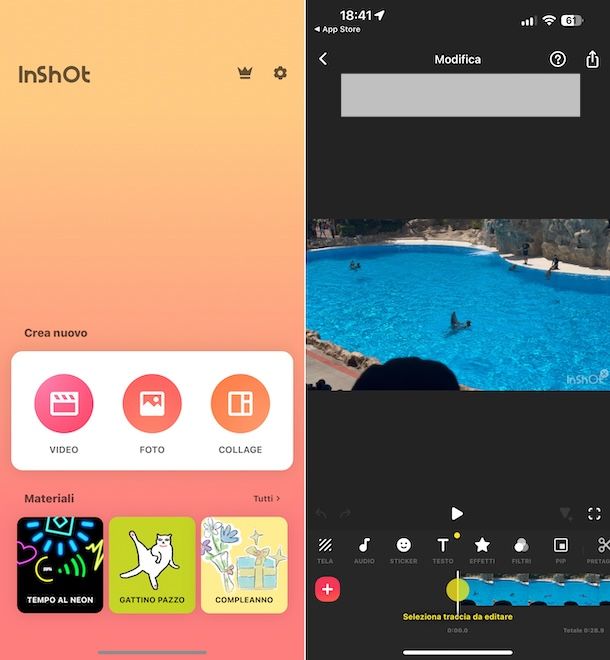
Un'altra tra le app per modificare video gratis che ti invito a provare è InShot. Si tratta di uno dei migliori editor video non professionali disponibili per Android e iOS/iPadOS. Si può scaricare e usare a costo zero, ma imprime il suo logo sui filmati di output e presenta alcune limitazioni d'impiego che si possono aggirare effettuando acquisti in- app (con costi a partire da 1,99 euro).
Per scaricare e installare InShot sul tuo dispositivo, visita la relativa sezione del Play Store di Android (puoi anche rivolgerti a store alternativi) o la relativa sezione dell'App Store di iOS/iPadOS e attua la consueta procedura. Successivamente, avvia l'app.
Ora che visualizzi la schermata principale di InShot, premi sul pulsante Video per avviare la creazione di un nuovo progetto e concedi i permessi necessari per accedere alla galleria del dispositivo, dopodiché seleziona il video (o anche più filmati in simultanea) su cui andare ad agire, premi sul pulsante (√) in basso a destra.
Dopo aver compiuto i passaggi di cui sopra, ti ritroverai al cospetto dell'editor di InShot, la cui interfaccia risulta organizzata in questo modo: in altro c'è il player del video, al centro i pulsanti per accedere alle varie funzioni e agli strumenti e in basso la timeline.
Dunque, per modificare il tuo filmato, usa la timeline per selezionare la posizione dello stesso o il punto esatto in cui agire, poi premi sui pulsanti disponibili a seconda dell'operazione da intraprendere: Tela per regolare l'inquadratura; Audio per aggiungere musiche ed effetti; Testo per aggiungere elementi testuali; Filtri per applicare dei filtri ecc.
A modifiche concluse, se vuoi visualizzare un'anteprima del risultato ultimo ottenuto premi sul tasto ▶ posto al centro della schermata.
Se ti reputi soddisfatto, salva il video editato, premendo sul tasto Esporta (su Android) o sull'icona della condivisone (su iOS/iPadOS), definendo risoluzione, frequenza di fotogrammi e formato dal menu che si apre e premendo sul tasto Esporta (su Android) o su quello Salva (su iOS/iPadOS). A processo ultimato, seleziona l'app o la posizione sul dispositivo in cui salvare il file restituito e il gioco è fatto.
Altre app per modificare video gratis Android e iPhone

Nel caso in cui stessi cercando altre soluzioni rientranti nella categoria delle app per modificare video gratis, ti consiglio di mettere alla prova quelle elencate di seguito.
- VideoShow (Android/iOS/iPadOS) — ottima app, disponibile sia per Android che per iOS/iPadOS, la quale permette di compiere operazioni di video editing da mobile in maniera facile e veloce e restituendo risuolati degni di nota. Di base è gratis, ma vengono proposti acquisti in-app (con prezzi a partire da 1,99 euro) per importare video con risoluzione 4K e sbloccare altre funzioni aggiuntive.
- Splice (Android/iOS/iPadOS) — app per edificare video gratis compatibile sia con Android che con iOS/iPadOS, la quale consente di editare e creare filmati, mettendo a disposizione degli utenti numerosi strumenti, funzionalità ed effetti d'ogni sorta. È gratis, ma eventualmente si possono effettuare acquisti in-app (al costo base di 2,99 euro) per sbloccare un maggior numero di funzionalità.
- iMovie (iOS/iPadOS) — è la controparte per iOS/iPadOS di un rinomato software per Mac sviluppato direttamente da Apple mediante cui è possibile compiere operazioni di editing video sia di natura dilettantistica che professionale. È pieno zeppo di funzioni, facile da usare e soprattutto lo si trova preinstallato ed (ma qualora rimosso o comunque non disponibile può essere prelevato nuovamente dalla relativa sezione del'App Store) ed è gratis. Per approfondimenti, leggi la mia guida su come usare iMovie.
App per modificare foto e video gratis
Se, invece, stai cercando delle app per modificare foto e video gratis, sappi che hai dalla tua svariate soluzioni tra cui poter scegliere. Qui sotto, dunque, trovi segnalate quelle che, a mio modesto avviso, costituiscono le più affidabili della categoria.
YouCut (Android/iOS/iPadOS)
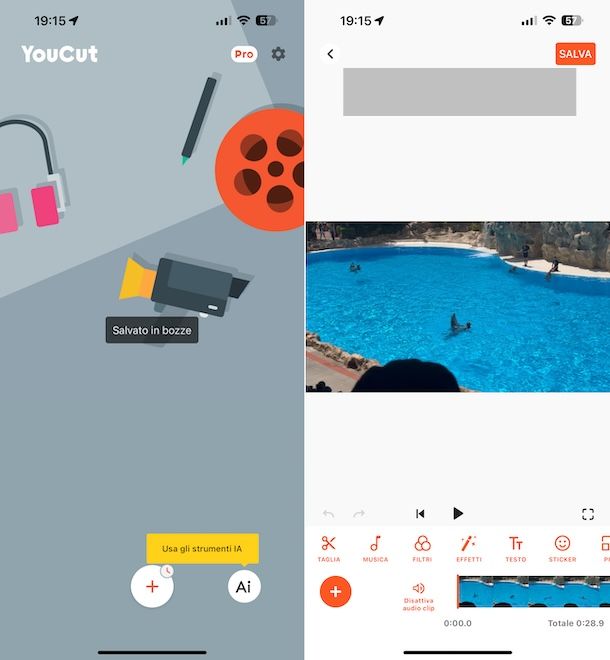
YouCut è un'ottima app per modificare video gratis che si presta bene anche alla creazione di contenuti costituiti sia da filmati che da foto, con eventualmente anche musiche ed effetti. È molto facile da usare, da parte di chiunque, ed è a costo zero, ma eventualmente vengono proposti acquisti in- app (al costo minimo di 3,99 euro) per avere accesso completo a tutte le funzioni. È compatibile sia con Android che con iOS/iPadOS.
Per scaricare e installare YouCut sul tuo dispositivo, visita la relativa sezione del Play Store di Android (puoi anche rivolgerti a store alternativi) o la relativa sezione dell'App Store di iOS/iPadOS e attua la consueta procedura. Successivamente, avvia l'app.
Quando visualizzi la schermata principale di YouCut, premi sul tasto (+), concedi all'app i permessi necessari per accedere alla galleria del dispositivo e seleziona video e foto su cui andare ad agire, dopodiché premi sul pulsante con la freccia in basso a destra.
Una volta effettuati i passaggi di cui sopra, ti verrà mostrato l'editor di YouCut, la cui interfaccia è strutturata in questo modo: in altro trovi il player per video e foto, al centro i tasti per usare varie funzioni e strumenti e più in basso la timeline.
Per modificare foto e video, dunque, serviti della timeline in basso per seleziona la posizione esatta relativamente a cui andare ad agire, dopodiché usa i pulsanti disponibili per apportare i cambiamenti desiderati: Musica per aggiungere della musica e clip audio vari; Effetti per applicare degli effetti; Filtri per impostare dei filtri; Velocità per regolare la velocizza di riproduzione ecc.
Quando avrai terminato con le modifiche, per visualizzare un'anteprima del risultato finale premi sul tasto ▶ che si trova al centro dello schermo.
Per procedere con l'esportazione, poi, fai tap sul tasto Salva in alto a destra, regola le impostazioni relative a risoluzione, frequenza dei fotogrammi e qualità dal menu che compare e premi nuovamente sul bottone Salva, dopodiché indica la posizione o l'app in cui salvare il risultato ultimo ottenuto.
Altre app per modificare foto e video gratis

Qualora fossi interessato a scoprire altre soluzioni utili rientranti nella categoria delle app per modificare foto e video gratis, valuta di rivolgerti a quelle che ho provveduto a inserire nell'elenco che segue.
- PowerDirector – Editor Video (Android/iOS/iPadOS) — si tratta di un'app fruibile sia su Android che su iOS/iPadOS, la quale consente di creare e modificare composizioni con foto e video, oltre che di tagliare e unire i filmati, correggerne luminosità e contrasto, aggiungere effetti ecc. Di base è gratis, ma vengono proposti acquisti in- app (con costi a partire da 2,99 euro) per avere accesso completo a tutte le funzioni. Per approfondimenti, leggi la mia guida su come usare PowerDirector.
- Adobe Premiere Rush per video (Android/iOS/iPadOS) — come facilmente intuibile dal nome stesso, è la variante per smartphone e tablet di uno dei più rinomati programmi desktop per Windows e macOS per l'editing dei filmati: Adobe Premiere Pro. Ne riprende in gran parte le caratteristiche, ma con funzioni ottimizzate per gli schermi touch. È disponibile sia per Android che per iOS/iPadOS ed è a costo zero, ma consente di effettuare un massimo di tre esportazioni. Per aggirare questa limitazione e sbloccare altre funzioni extra, occorre effettuare un upgrade mediante acquisti in-app (con costi a partire da 5,49 euro).
- Quik (Android/iOS/iPadOS) – è un'app di editing video per Android e iOS/iPadOS sviluppata da GoPro, il noto marchio di action cam. Permette di realizzare video partendo da zero o usando dei modelli predefiniti, a cui si possono aggiungere anche immagini. Offre altresì la possibilità di applicare numerosi effetti e va a sincronizzare automaticamente i filmati con la musica di sottofondo. Di base è gratis, ma vengono proposti acquisti in- app (con costi a partire da 1,99 euro) per avere accesso completo a tutte le funzioni.
App per modificare video gratis PC

Ti capita di dover effettuare operazioni di video editing da computer e, dunque, ti piacerebbe capire se esistono delle soluzioni ad hoc anche in tal caso? Ma certo che sì! Per scoprire quali sono le più interessanti app per modificare video gratis PC, ti consiglio di consultare il mio tutorial incentrato specificamente sui programmi per editing video: ci trovi interessanti soluzioni per Windows, macOS e Linux, sia di stampo maggiormente professionale che non.

Autore
Salvatore Aranzulla
Salvatore Aranzulla è il blogger e divulgatore informatico più letto in Italia. Noto per aver scoperto delle vulnerabilità nei siti di Google e Microsoft. Collabora con riviste di informatica e cura la rubrica tecnologica del quotidiano Il Messaggero. È il fondatore di Aranzulla.it, uno dei trenta siti più visitati d'Italia, nel quale risponde con semplicità a migliaia di dubbi di tipo informatico. Ha pubblicato per Mondadori e Mondadori Informatica.






